Lỗi MSVCP140.dll trên Windows là 1 trong những lỗi thường gặp khi bạn đang cố mở một ứng dụng hay phần mềm nào đó như Skype, WAMP, Xampp hoặc một số trò chơi cụ thể.
Vậy làm cách nào để sửa lỗi MSVCP140.dll is missing trên Windows 10, window 7? Hãy cùng thủ thuật vn tìm hiểu về giải pháp ngay trong bài viết này các bạn nhé!
MSVCP140.dll là gì? DLL là gì?

MSVCP140.dll làm một gói cấu thành của Visual C++ Redistributable dành cho Visual Studio 2015. Toàn bộ gói dữ liệu này cực kỳ quan trong trong việc chạy các ứng dụng C ++ được xây dựng bằng Visual Studio 2015. Vì vậy khi file .dll bị thiếu thì các phầm mềm ứng dụng có liên quan sẽ không thể khởi động được.
File có đuôi là .dll là tên viết tắt của cụm từ Dynamic Link Libraries. Các file DLL có chứa các hướng dẫn mà các chương trình khác có thể gọi đến để thực hiện một tác vụ nào đó.
Nói một các hàn lâm nhất thì DLL cũng không khác gì nhiều so với EXE, tuy nhiên các file DLL này được đặt tên khác nhau trong quá trình liên kết.
Lỗi MSVCP140.dll is missing xảy ra khi nào?
Lỗi MSVCP140.dll thường xảy ra khi người dùng cố gắng chạy ứng dụng chat Skype ( đặc biệt trong phiên bản Skype 7.33.0.104 ).
Phần mềm Skype yêu cầu gói Redistributable của Microsoft Visual C++ 2015 đê tìm các thư viện DLL cần thiết phục vụ các tác vụ của nó.
Chính vì thế, khi máy tính không cài Visual C ++ Redistributable cho Visual Studio 2015 trước đó thì sẽ xảy ra lỗi bởi Skype hoặc các ứng dụng khác không thể tìm thấy hay giao tiếp được với thư viện MSVCP140.dll.
Dưới đây thủ thuật vn sẽ đưa ra một số giải pháp để khắc phục sửa lỗi file MSVCP140.dll bị thiếu các bạn nhé!
Hướng dẫn 3 cách sửa lỗi MSVCP140.dll is missing.
1. Kiểm tra thùng rác nếu vô tình xóa MSVCP140.dll
Trường hợp này tưởng nêu cho vui nhưng cũng hoàn toàn có thể xảy ra. Ngày mới sử dụng máy tính chính bản thân mình cũng thường hay xóa những file linh tinh vì ngứa mắt và không biết tầm quan trọng của file đó. Chính vì thế, nếu chẳng may bạn xóa nhầm file MSVCP140.dll trên Windows thì hãy thử vào truy cập vào thùng rác để kiểm tra xem liệu file này còn không.
Nếu file MSVCP140.dll đang ở trong thùng rác thì bạn hãy click chuột phải vào nó và chọn=> restore ngay lập tức file sẽ trở về vị trí cũ của nó. Lúc này khởi động lại ứng dụng mà bạn mở lại bị lỗi xem có bị nữa không nhé.
Gỡ và cài lại phần mềm khi xảy ra lỗi MSVCP140.dll
Đôi khi lỗi MSVCP140.dll xảy ra do ứng dụng, chúng ta có thể thử cài lại ứng dụng đó bằng trình gỡ cài đặt ứng dụng đi và cài đặt lại
Bước 1: Bạn nhấn chuột phải vào vào icon start menu và chọn App and Features

Bước 2: Cuộn xuống và tìm kiếm app Skype hoặc ứng dụng nào đang gặp phải lỗi MSVCP140.dll.
Bước 3: Chọn Uninstall để gỡ bỏ cài đặt.
Bước 4: Lên trang chủ của ứng dụng vừa gõ ra và tải phiên bản mới nhất về và cài phần mềm như bình thường.
3. Cài lại phần mềm Microsoft Visual C++
Như đã nói ở trên, MSVCP140.dll là một phần của gói Visual C++ Redistributable cho Visual Studio 2015. Vì vậy khi file này bị thiếu, chúng ta có thể nghĩ ngay đến việc tìm 1 file tương tự để thay thế nó.
Chính vì vậy chúng ta có thể gỡ Microsoft Visual C++ trên máy tính và cài lại phần mềm tải trang chủ của Microsoft là bạn có thể khắc phục được lỗi này.
Các bước gỡ Microsoft Visual C++ và cài lại như sau
Bước 1: Truy cập vào App and Feature và Uninstall Microsoft Visual C++ 2015.

Bước 2: Sau khi gỡ cài đặt Microsoft Visual C++ 2015 hoàn toàn trên PC của hãy truy cập vào trang chủ của Microsoft để tải về phần mềm này.
Đường dẫn tải tại đây.

Bước 3: Tại đây bạn cần chọn phiên bản Visual C++ 32bit hoặc 64bit.

Bước 4: Sau khi tải xuống, bạn cài đặt phần mềm và khởi động lại máy tính.
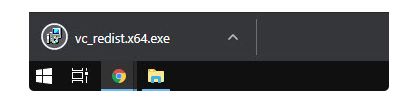
Bước 5: Khởi động lại ứng dụng mà bị lỗi MSVCP140.dll của bạn. Nếu không có thông báo nào nữa thì bạn đã khắc phục lỗi MSVCP140.dll thành công rổi đấy.
Lời kết.
Trên đây là hướng dẫn cách khắc phục lỗi MSVCP140.dll is missing from your computer….trên Win 10, 7 thành công 100%. Nếu bạn khắc phục được lỗi này bằng những cách khác thì hãy comment góp ý với chúng mình nhé. Cảm ơn và hẹn gặp lại các bạn trong bài lần sau.










